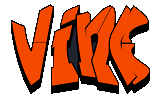En ce moment, on voit sur le forum pas mal de screenshots LDD dans différents topics. Généralement, il m'arrive de poster à des amis intéressés par mes travaux des screenshots LDD. Etant donné que LDD ne propose pas de bon rendus, j'en fait moi-même afin de rendre mes avancées plus intéressantes et présentables.
A force de faire des demi-rendus, je me suis mi à retoucher avec un logiciel de traitement classique de photos ces screens, et me suis rendu compte qu'on pouvait obtenir de sympathiques rendus. Voici donc un tutoriel à ce sujet.
1. Ouvrir son modèle LDD en question. Ici, le Rebel Blockade Runner #10019, téléchargé sur EB.

2. Aller dans les réglages de rendu de LDD, par le raccourci clavier "Ctrl + 6" et cocher les cases suivantes de la deuxième partie :
3. Redémarrer LDD afin qu'il prenne ces modification d'affichage en compte. Vous obtenez ceci :

4. Chercher un point de vue pour votre rendu. Pour cela, vous pouvez faire pivoter votre angle de vue en maintenant clic droit dans l'espace de travail. Afin de centrer le modèle, il suffit de cliquer droit sur une pièce pour que votre angle de vue soit centrer sur cette dernière.

5. Effectuer un screenshot depuis votre interface de travail avec "Ctrl + k" et l'enregistrer. Avec une visionneuse de Photos, il ressemble à la deuxième image.

6. Ouvrir le screenshot avec "Microsoft Office 2010". Tout autre logiciel de traitement d'images conviendra, tant qu'il accepte du format "PNG".

7. Aller sur "Modifier les images". Une bande s'ouvre à gauche de l'image. C'est à partir des fonctions de cette bande que vous allez obtenir votre rendu.
8. Régler la luminosité et le contraste. Commencer par régler les demi-tons, puis la luminosité et ensuite le contraste. Voici mes réglages :

9. Régler les couleurs. Vous avez à nouveau mes réglages :

10. Enregister le fichier et le ré-ouvrir avec une visionneuse, ici avec "Windows photo live Gallery". Vous pouvez désormais admirer votre rendu :

Et voilà ! Si vous souhaitez de plus grandes photos, voici le Bricksafe du tutoriel. Tout les logiciels (sauf LDD) utilisés ici sont disponibles de manière générale sur Windows. Ils ont sûrement d'autres équivalents sur Mac.